Como recuperar mensaxes de texto eliminadas en Android sen ordenador
28 de abril de 2022 • Arquivado en: Solucións de recuperación de datos • Solucións probadas
Nestes días, as nosas mensaxes de texto convertéronse nunha parte evidente da nosa vida. Non importa se estás a usar a interface de mensaxería nativa do teu dispositivo ou tes algunha outra aplicación de mensaxería por defecto, podes experimentar unha perda de datos inesperada no teu teléfono. Polo tanto, é importante saber como recuperar textos borrados en Android sen ordenador se queres recuperar as túas mensaxes perdidas de inmediato. Nesta publicación, imos familiarizarte cun xeito sinxelo de recuperar mensaxes de texto eliminadas Android sen ordenador e algúns consellos sinxelos para aproveitar ao máximo o proceso de recuperación.
Parte 1: Como recuperar textos borrados en Android coa aplicación Dr.Fone?
Un pode experimentar a perda de datos no seu dispositivo debido a moitas razóns. Desde sufrir unha actualización incorrecta ata un ataque de malware, pode haber moitas razóns para experimentar unha perda de datos imprevista. É probable que tamén puideras eliminar accidentalmente as túas mensaxes de texto importantes. Non importa como pasou, a boa parte é que podes recuperalo con Dr.Fone Data Recovery App .
A aplicación é compatible con case todos os principais dispositivos Android existentes (Android 2.3 e versións posteriores) e simplemente pódese descargar desde Play Store. Non obstante, se queres realizar a operación de recuperación, necesitas un dispositivo rooteado. Desde a aplicación pódense restaurar distintos tipos de datos principais, como fotos, vídeos, contactos e mensaxes. A aplicación tamén ten unha papeleira de reciclaxe que almacena os ficheiros eliminados recentemente (durante os últimos 30 días). A opción da papeleira non necesita un dispositivo rooteado para funcionar tamén.

Dr.Fone- Recuperar
O primeiro software de recuperación de teléfonos intelixentes e tabletas Android do mundo.
- Recupera os datos de Android escaneando directamente o teu teléfono e tableta Android.
- Obtén unha vista previa e recupera selectivamente o que queres do teu teléfono e tableta Android.
- Admite varios tipos de ficheiros, incluíndo WhatsApp, Mensaxes e contactos e fotos e vídeos e audio e documentos.
- Admite máis de 6000 modelos de dispositivos Android e varios sistemas operativos Android, incluído Samsung S7.
- Ao recuperar ficheiros eliminados, a ferramenta só admite un dispositivo anterior a Android 8.0 ou debe estar rooteado.
A aplicación Dr.Fone Data Recovery é creada por Wondershare e pode acceder á memoria interna do seu teléfono para recuperar mensaxes de texto eliminadas en Android sen ordenador. As mensaxes eliminadas sobrescríbense con bastante frecuencia e a súa versión de Android e o tipo de dispositivo tamén poden afectar o proceso de recuperación. Se queres aprender a recuperar textos borrados en Android sen ordenador, debes actuar con prontitude e seguir estes pasos.
1. En primeiro lugar, instala a aplicación Dr.Fone Data Recovery no teu dispositivo Android visitando a súa páxina da Play Store aquí mesmo . Lanza-lo sempre que queiras recuperar mensaxes de texto eliminadas Android sen ordenador.
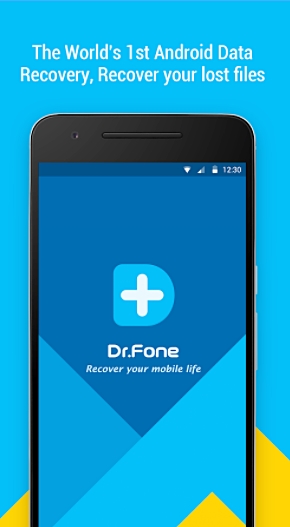
2. A aplicación ofrecerá unha pequena lista de todos os principais tipos de datos que pode recuperar. Podes simplemente tocar nel para continuar. Para recuperar as mensaxes eliminadas, toque a opción de "Recuperación de mensaxes". Tamén podes escoller calquera outra opción.
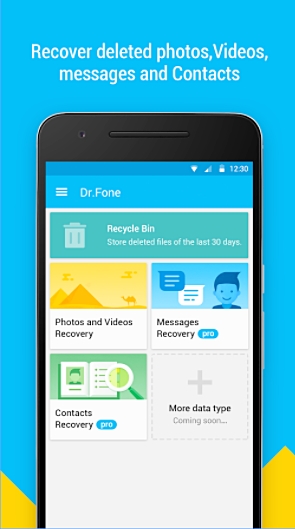
3. No caso de que seleccionou a opción de recuperar fotos e vídeos, pediráselle que comprobe o tipo de extensións que quere que a aplicación revise.
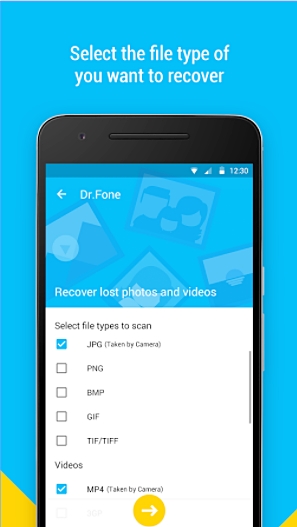
4. Despois de facer a súa selección, Dr.Fone comezará a dixitalizar o almacenamento do seu teléfono para recuperar ficheiros de datos.
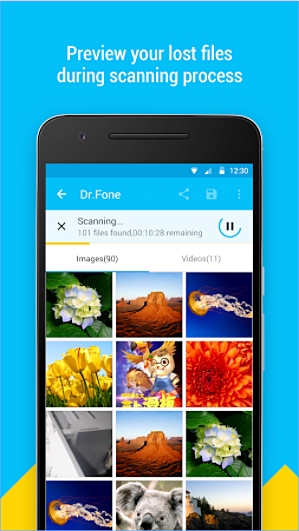
5. As súas mensaxes eliminadas serán recuperadas e a súa lista aparecerá na pantalla. Podes simplemente seleccionar as mensaxes que queres recuperar e recuperalas.
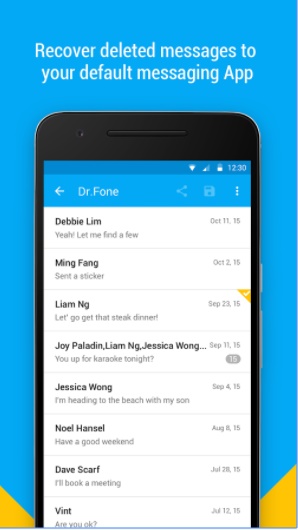
6. Non só para recuperar mensaxes no almacenamento do seu teléfono, tamén pode cargar os datos recuperados na nube (Google Drive ou Dropbox) para mantelos seguros.
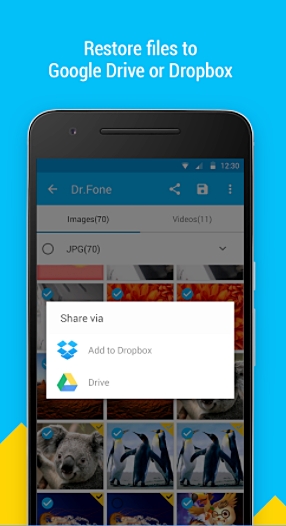
Iso é! Usando esta técnica, podes aprender a recuperar textos borrados en Android sen ordenador. Continúa lendo para coñecer algunhas suxestións de expertos que poden axudarche a recuperar as mensaxes eliminadas de Android sen ordenador dun xeito exitoso.
Parte 2: Consellos para recuperar mensaxes de texto eliminadas sen ordenador
Agora, cando sabes como recuperar textos eliminados en Android sen ordenador, podes simplemente ter a axuda da aplicación Dr.Fone Data Recovery para recuperar os teus datos perdidos. Non obstante, hai algunhas cousas que debes ter en conta para obter resultados produtivos. Simplemente siga estes consellos e suxestións de expertos para asegurarse de que a aplicación produza resultados óptimos para recuperar mensaxes de texto eliminadas de Android sen ordenador.
Evite a sobreescritura de datos
Quizais xa saibas que cando se elimina algo do teu teléfono, non se borra inmediatamente da súa memoria. Pola contra, o espazo que se lle asignou no rexistro de memoria queda dispoñible. Polo tanto, se eliminaches as túas mensaxes do teu dispositivo, asegúrate de non sobrescribir estes datos.
Non utilices ningunha outra aplicación, non fagas clic en imaxes nin descargues ningún tipo de contido no teu dispositivo. Probe a non navegar tamén por internet. Toma medidas adicionais para non sobrescribir nada no almacenamento do teu dispositivo.
Sexa rápido
Non esperes un tempo para recuperar os teus datos. Canto máis esperes, menos posibilidades tes de recuperalo. Tenta ser o máis rápido posible para usar unha aplicación de recuperación de datos. Isto evitará a sobreescritura dos datos automaticamente.
Usa unha aplicación de recuperación fiable
Se usas unha ferramenta de recuperación de datos pouco fiable, é probable que poida causar máis dano ao teu teléfono que ben. Polo tanto, recoméndase utilizar só unha aplicación auténtica e segura para realizar o proceso de recuperación. Por exemplo, a aplicación de recuperación de datos Dr.Fone é moi segura e xa é utilizada por miles de usuarios en todo o mundo.
Evita reiniciar o teu dispositivo
A maioría dos usuarios cometen o erro de novato de reiniciar os seus teléfonos varias veces coa esperanza de recuperar os seus datos. Tenta non cometer este erro. Ademais, non tomes ningunha medida adicional (como restablecer o teu teléfono) antes de recibir a axuda de calquera ferramenta de recuperación de datos.
Copia de seguranza de datos para evitar a perda
Se non queres enfrontarte a ningunha situación imprevista, deberías facer o hábito de facer unha copia de seguridade dos teus datos oportunamente. Mesmo despois de perder os seus datos, sería capaz de recuperalos da copia de seguridade de Android . Sempre podes usar a ferramenta Dr.Fone - Copia de seguranza do teléfono (Android) para facer o mesmo.
Agora, cando sabes como recuperar textos eliminados en Android sen ordenador, podes restaurar facilmente as túas mensaxes perdidas. Ademais, tamén podes probar o kit de ferramentas Dr.Fone Android Data Recovery para realizar un proceso completo de recuperación. Ademais, siga as suxestións mencionadas anteriormente para recuperar mensaxes de texto eliminadas Android sen ordenador dunha forma perfecta.
Recuperación de datos de Android
- 1 Recuperar ficheiros de Android
- Recuperar Android
- Recuperación de ficheiros de Android
- Recuperar ficheiros eliminados de Android
- Descargar Android Data Recovery
- Papelera de reciclaxe de Android
- Recuperar o rexistro de chamadas eliminado en Android
- Recuperar contactos eliminados de Android
- Recuperar ficheiros eliminados Android sen root
- Recuperar texto eliminado sen ordenador
- Recuperación da tarxeta SD para Android
- Recuperación de datos da memoria do teléfono
- 2 Recuperar Android Media
- Recuperar fotos eliminadas en Android
- Recuperar vídeos eliminados de Android
- Recuperar música eliminada de Android
- Recuperar fotos eliminadas Android sen ordenador
- Recuperar fotos eliminadas almacenamento interno de Android
- 3. Alternativas de recuperación de datos de Android






Alicia MJ
redactor de persoal